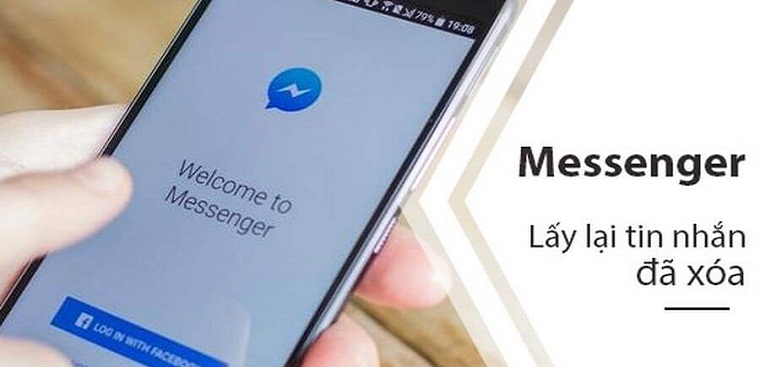Nếu bạn lỡ vô tình xoá bỏ đoạn tin nhắn quan trọng thì phải làm sao? Liệu có cách nào để khôi phục tin nhắn đã xoá trên messenger hay không? Câu trả lời sẽ được Thủ Thuật Xanh bật mí trong bài viết dưới đây. Cùng chúng mình tìm hiểu nhé!
Những điều kiện để bạn có thể khôi phục tin nhắn đã xoá trên mess
Để có thể khôi phục tin nhắn đã xoá trên mess bạn cần lưu ý một vài trường hợp. Nếu bạn có thể áp dụng áp dụng những cách dưới đây. Thì đảm bảo đoạn tin nhắn của bạn sẽ có thể phục hồi.
Không xoá toàn bộ tin nhắn trên cửa sổ chat web Facebook
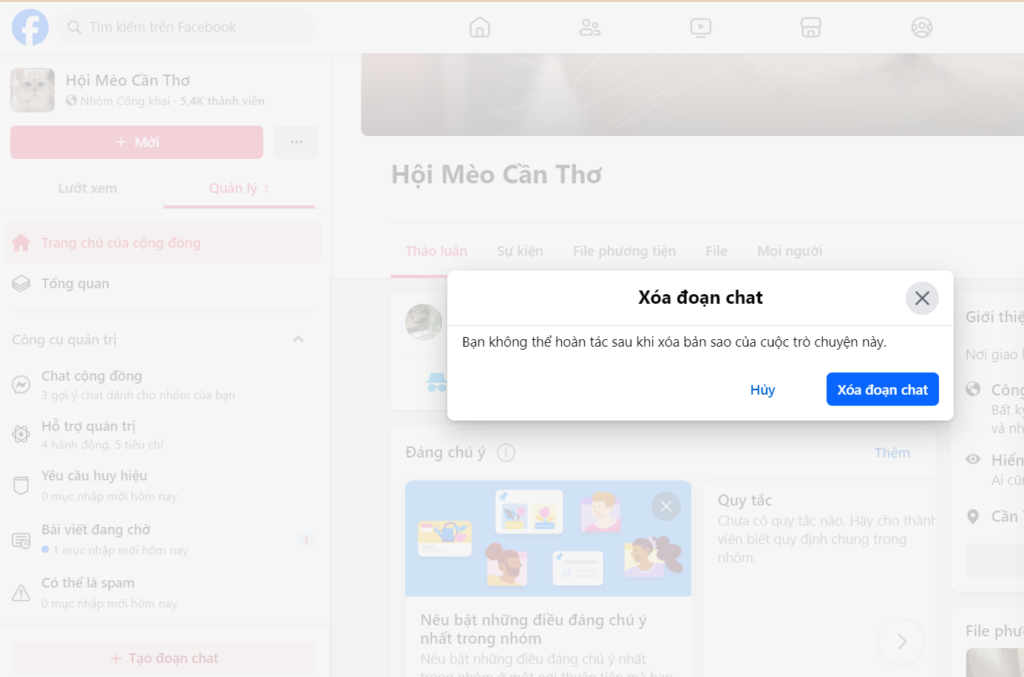
Trên trình duyệt web của facebook, bạn không được xoá toàn bộ cuộc trò chuyện. Nếu xoá, toàn bộ tin nhắn đã sao lưu sẽ bị khoá và không có cách khôi phục lại.
Không xoá cuộc trò chuyện trong ứng dụng Messenger
Tương tự phiên bản web, hành động xóa toàn bộ cuộc trò chuyện trên app Messenger cũng sẽ khiến đoạn tin nhắn bị xoá vĩnh viễn.
Để khắc phục 2 tình trạng trên, bạn có thể thực hiện chế độ sao lưu tin nhắn. Cách này sẽ giúp tin nhắn của bạn được lưu trữ riêng. Để thực hiện lưu trữ tin nhắn, bạn có thể áp dụng cách sau.
Lưu trữ bản sao tin nhắn thay vì xoá vĩnh viễn
Cách lấy lại tin nhắn đã xoá trên mess đơn giản đó là lưu trữ tin nhắn. Thay vì lo lắng đoạn tin nhắn sẽ vô tình bị xoá hay mất đi vĩnh viễn. Bạn có thể cất đoạn trò chuyện vào mục lưu trữ. Tại đây, những tin nhắn sẽ nằm riêng trong mục mà không bị lận lộn với các cuộc trò chuyện bên ngoài. Để thực hiện sao lưu, bạn thực hiện như sau:
Bước 1: Nhấn giữ vào đoạn tin nhắn bạn muốn lưu trữ.
Bước 2: Nhấn vào Lưu trữ, lúc này tin nhắn của bạn sẽ được lưu trữ riêng. Để xem đoạn tin nhắn đó. Bạn nhấn vào mục ☰ bên trái đoạn chat > Vào Kho lưu trữ. Đoạn tin nhắn này sẽ được lưu trữ riêng tại đây.
3 Cách khôi phuc tin nhắn đã xoá trên mess đơn giản
Dưới đây là 3 cách khôi phục tin nhắn đã xoá trên mess nếu bạn vô tình xoá mất. Áp dụng theo cách sau đảm bảo bạn có thể lấy lại tin nhắn trong 1 nốt nhạc.
Khôi phục tin nhắn Mess đã xoá trên điện thoại
Bạn có thể thực hiện khôi phục tin nhắn mess đã xoá bằng các thiểt bị Android như Samsung, oppo, realmi,.. theo cách dưới đây:
Bước 1: Đầu tiên, bạn mở ứng dụng Facebook trên điện thoại. Sau đó nhấn vào biểu tượng ☰ bên góc phải giao diện. Sau đó lướt xuống và vào mục “cài đặt & riêng tư” > Vào Cài đặt.

Bước 2: Bạn lướt xuống phần “thông tin của bạn” và chọn “tải thông tin của bạn xuống“.
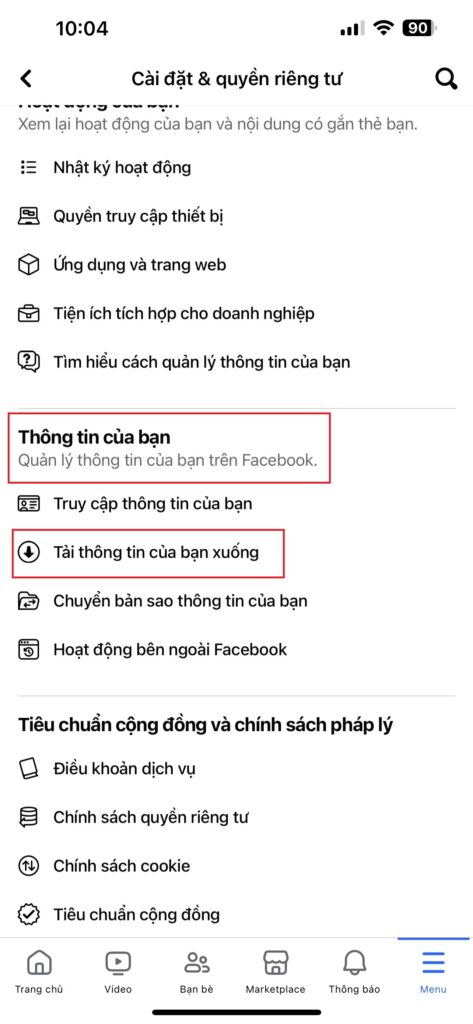
Bước 3: Chọn mục tiếp tục > Yêu cầu bản tải xuống > bạn chọn “Chọn loại thông tin” > Chọn mục “Tin nhắn” > Tiếp.
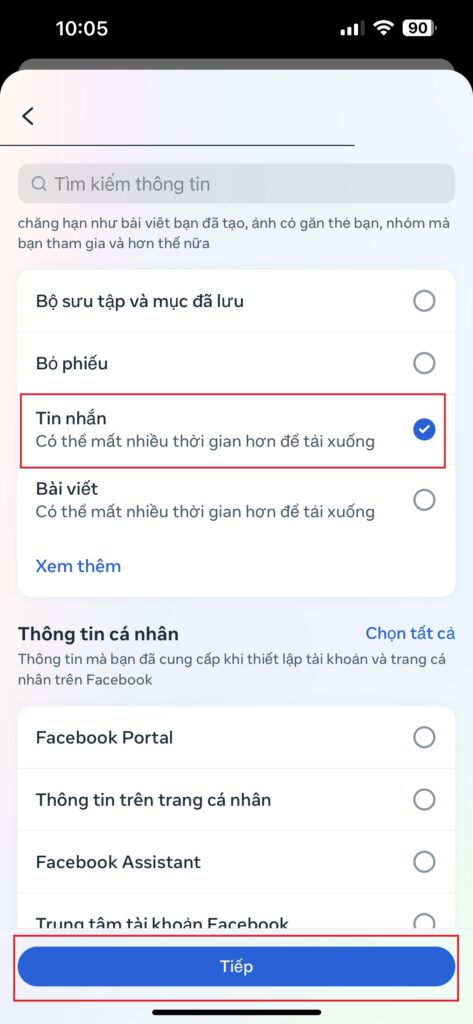
Bước 5: Sau khi lựa chọn xong các mục, bạn chọn “Gửi yêu cầu“. Tiếp đến, bạn đợi 1 khoảng thời gian để Mess thực hiện sao lưu. Khi hoàn tất, facebook sẽ gửi thông báo cho bạn. Bạn lựa chọn “Tải xuống” để tải đoạn tin nhắn.

Bước 6: Đăng nhập bằng chính xác mật khẩu của bạn. Cuối cùng, bạn kéo xuống để mở file tin nhắn vừa tải.
Cách khôi phục tin nhắn mess đã xoá trên máy tính
Dưới đây là cách lấy lại tin nhắn đã xoá trên mess đơn giản. Bạn hãy thực hiện theo các bước sau:
Bước 1: Bạn truy cập vào Messenger.com và đăng nhập bằng tài khoản Facebook.
Bước 2: Tại cột bên trái, nhấn chọn “Đoạn chat lưu trữ“.
Bước3: Bạn tìm tin nhắn cần khôi phục rồi nhấn vào biểu tượng dấu ba chấm bên cạnh cuộc trò chuyện. Sau đó click chọn Khôi phục đoạn chat để hoàn tất. Lưu ý, để khôi phục được đoạn chat này, bạn cần phải thực hiện sau lưu như hướng dẫn trên trước đó.
Cách khôi phục tin nhắn đã xoá trên mess bằng phần mềm Wondershare Dr.Fone
Để khôi phục tin nhắn mess đã xoá bạn có thể sử dụng phần mềm Wondershare Dr.Fone trên máy tính. Cụ thể, bạn có thể thực hiện theo các cách sau:
Bước 1: Bạn truy cập vào Wondershare để tải phần mềm Wondershare Dr.Fone về máy tính.
Bước 2: Khởi chạy phầm mềm Wondershare Dr.Fone và kết nối điện thoại với máy tính bằng dây cáp USB. Khi này, phần mềm sẽ tự động phát hiện ra và hiển thị các thông tin trên màn hình máy tính.
Bước 3: Bạn vào “Messages & Attachments”. Sau đó nhấn chọn “Start” để hệ thống tìm kiếm các tin nhắn đã xoá.

Bước 4: Khi này, màn hình sẽ hiển thị ra các kết quả tìm kiếm. Nếu tìm thấy, đoạn tin nhắn đã xoá sẽ có màu đỏ. Bạn sẽ nhấn vào đoạn tin nhắn đó và chọn “Export” hoặc “Recover” để khôi phục lại.

Trên đây là tổng tợp 3 cách lấy lại tin nhắn đã xoá trên mess đơn giản. Hy vọng bạn có thể áp dụng và lấy lại tin nhắn đã xoá trên mess thành công. Theo dõi Thủ Thuật Xanh thường xuyên để biết thêm nhiều mẹo hay nhé!